MacOS: Volve á pantalla a xanela fóra da pantalla
Unha lista de posibles solucións para un problema no que quizais perdeu unha xanela da aplicación da pantalla en macOS.
En varios tutoriais, aconsellaráselle que abra Outlook en modo seguro para solucionar algúns problemas. Pero e se Outlook non se abre en modo seguro?
Todas as aplicacións de escritorio de Microsoft como Outlook, Excel, Word, PowerPoint, etc., inclúen a opción de modo seguro. Axuda ao soporte técnico de Microsoft a resolver varios problemas graves da aplicación que ocorren durante a vida útil da aplicación.
Normalmente, abrir moitas aplicacións de Microsoft en modo seguro é bastante sinxelo e só hai que facer uns poucos clics para poñer a aplicación en modo seguro.
Ás veces, as aplicacións deshonestas como o malware e o spyware ou calquera corrupción de software desestabilizan esta seguridade de aplicacións de Microsoft como Outlook que non responden ao comando de apertura en modo seguro.
Esta é unha situación problemática porque ter que abrir Outlook en modo seguro significa que xa te enfrontas a algúns erros ou un mal funcionamento na aplicación Outlook.
Continúa lendo mentres te explicaremos os motivos e as solucións ao problema "Outlook non se abrirá en modo seguro".
Que é o modo seguro de Outlook?
Cando non pode abrir Outlook normalmente, o modo seguro é un enfoque útil para evitar o problema e abrilo.
O modo seguro de Outlook é unha técnica para lanzar o programa de correo electrónico con funcións limitadas e sen extensións nin complementos. Ás veces, despois de fallar, Outlook tenta abrirse automaticamente en modo seguro.
Para abrir Outlook en modo seguro, abra o comando Executar premendo as teclas Windows + R. A continuación, escriba " Outlook.exe /safe " e prema Intro .
Así, pode reiniciar o programa Microsoft Outlook e facer cambios nas opcións de configuración necesarias que poderían ser os responsables do problema.
Se o teu Outlook abre só en modo seguro, quizais queiras diagnosticar o problema e solucionalo para usar Outlook para o funcionamento normal.
Razóns polas que Outlook non se abre en modo seguro
Para corrixir que Outlook non se abre en modo seguro, é importante coñecer as principais razóns detrás do problema.
Aínda que non hai unha causa definitiva detrás, os investigadores descubriron que os problemas do programa de Microsoft Outlook como aplicacións obsoletas ou a corrupción adoitan ser a súa razón.
Ademais, tal corrupción do software pode ocorrer debido a un entorno informático altamente arriscado no que non utiliza ningún antivirus fiable ou non actualiza o antivirus regularmente.
Lectura relacionada: Mellor antivirus gratuíto para Windows 11
Ademais, certos complementos poden interferir con algunhas versións de Outlook e impedir que se abran en modo seguro.
Como corrixir Outlook non se abre en modo seguro
Método 1: reparar Microsoft Office
Se algún tipo de erro en MS Office é responsable do problema, podes probar os seguintes pasos para reparar a túa aplicación de Office:
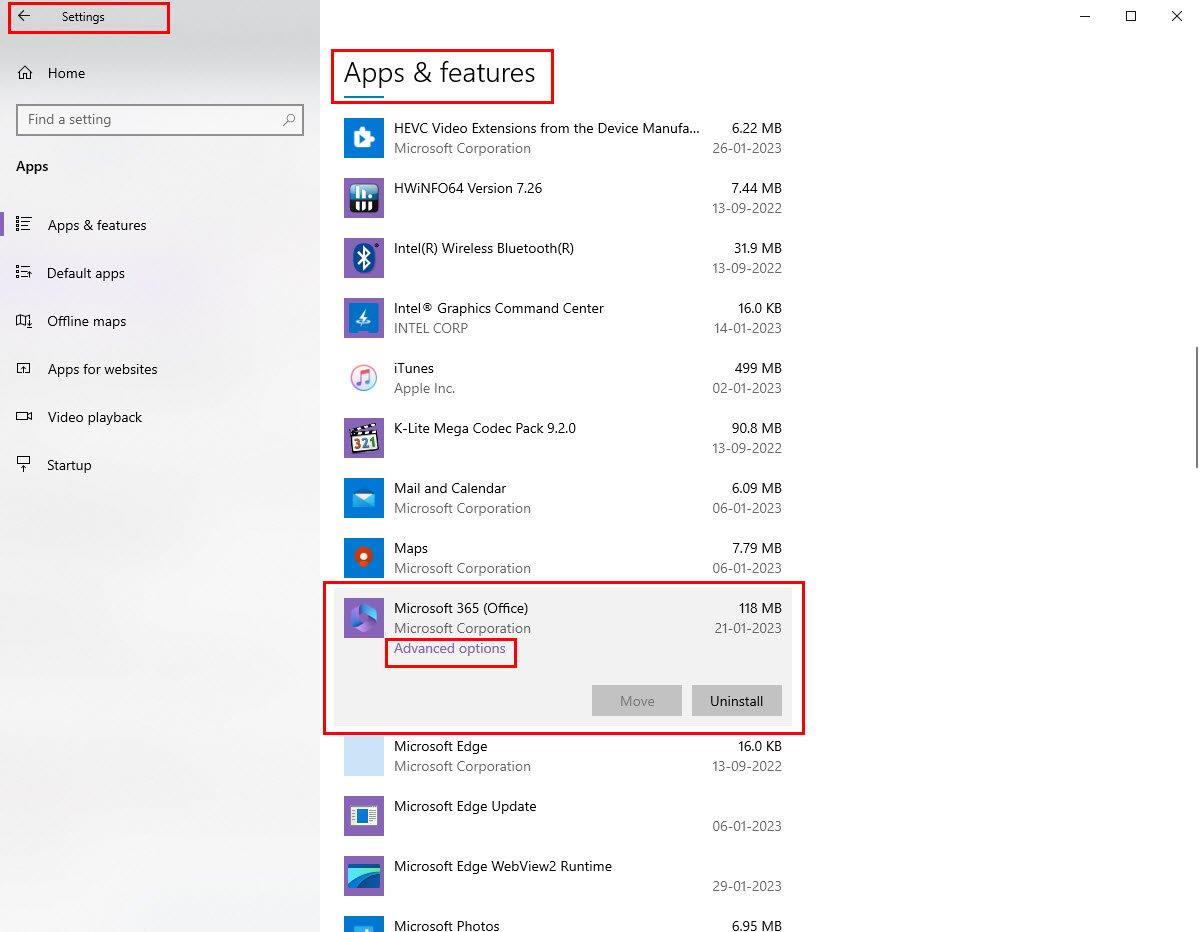
Localice a aplicación Microsoft Office nas aplicacións dentro da configuración de Windows
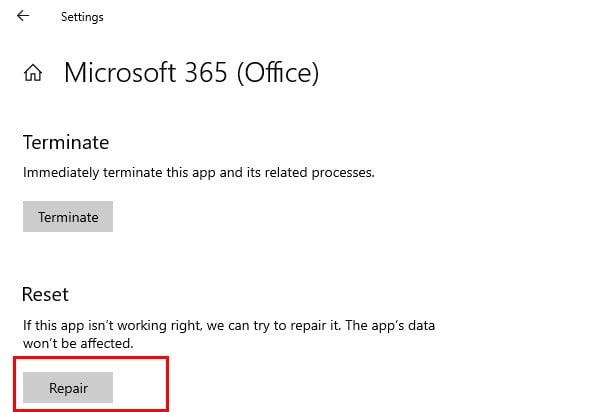
Resolve Outlook non se abrirá en modo seguro reparando a aplicación Microsoft Office Windows
Se non hai ningunha opción para reparar a aplicación de Office, pode desinstalar e reinstalar a aplicación para ver se iso soluciona o problema "Outlook non se abrirá en modo seguro".
Método 2: desactivar os complementos
Podes parecer sorprendente, pero ás veces, os complementos poden impedir que Outlook se abra en modo seguro.
Para saber se un complemento de Outlook é responsable do problema "Outlook non se abrirá en modo seguro", proba os seguintes pasos.
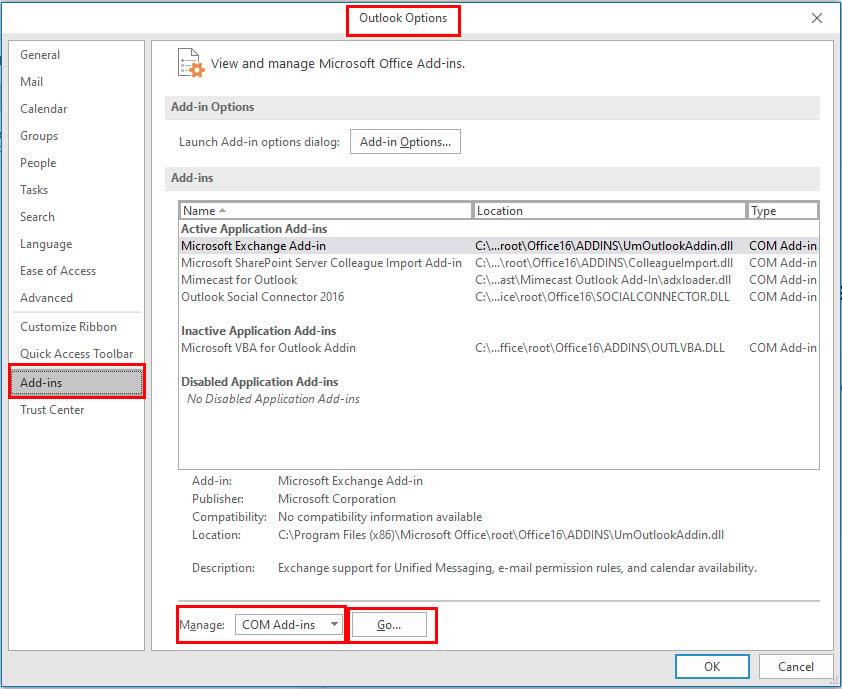
Opción Xestionar complementos en Opcións de Outlook
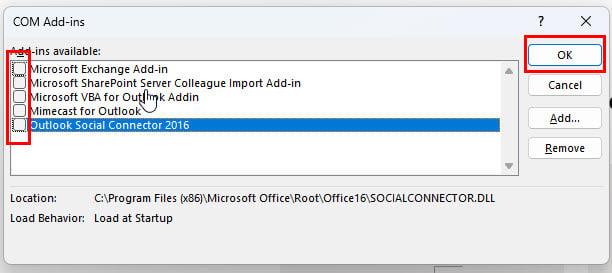
Resolver que Outlook non se abre en modo seguro desactivando os complementos
Debe realizar este enfoque para desactivar un complemento á vez para descubrir cal é o responsable do problema.
Non obstante, se tes présa ou non necesitas os complementos, podes desactivalos todos xuntos e tentar abrir Outlook en modo seguro.
Método 3: use un novo perfil de usuario
Se estes dous métodos non funcionan, tamén podes probar a usar un novo perfil de Outlook. Aquí tes como podes crear e usar outro perfil de Outlook.
Método 4: Actualizar o programa Office
Este problema tamén pode aparecer se estás executando unha aplicación de Outlook obsoleta. Para actualizar, siga estes pasos:
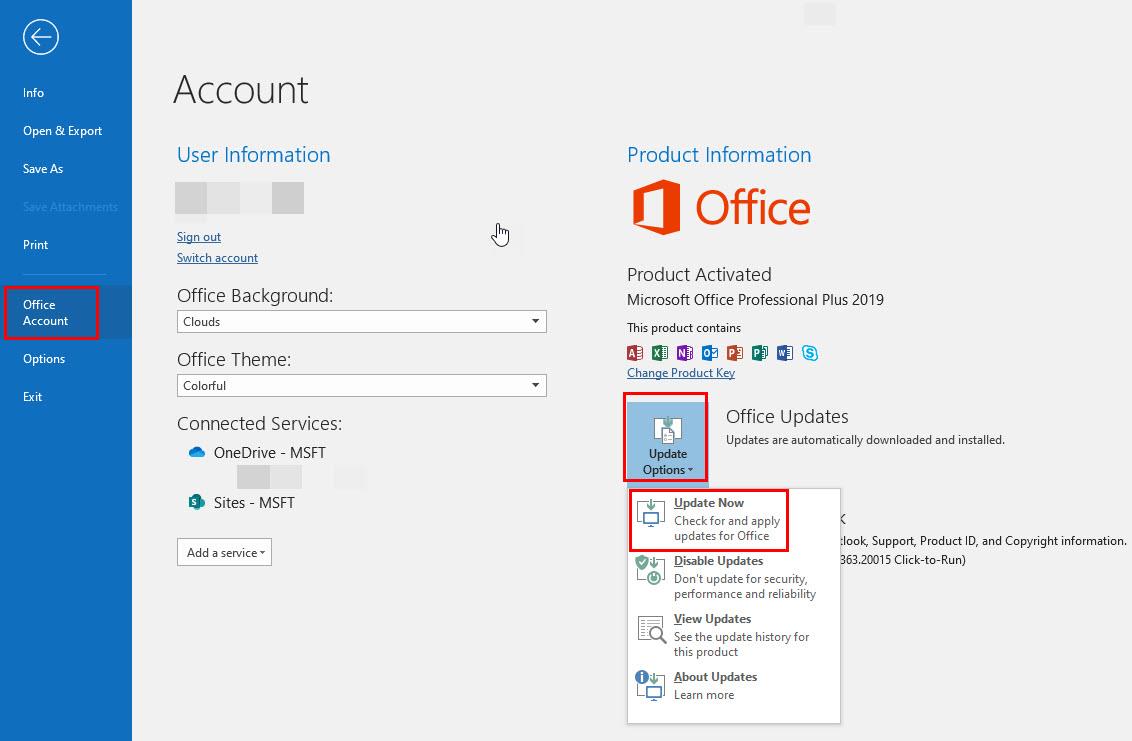
Solucionar que Outlook non se abre en modo seguro actualizando o programa de Office
Método 5: buscar apoio de expertos
Se ningún dos métodos anteriores é capaz de cargar Outlook en modo seguro, necesitas axuda de expertos.
Os usuarios persoais da aplicación de escritorio Outlook poden publicar os seus problemas relacionados coa aplicación Outlook na comunidade de soporte de Microsoft. Velaquí como se fai:
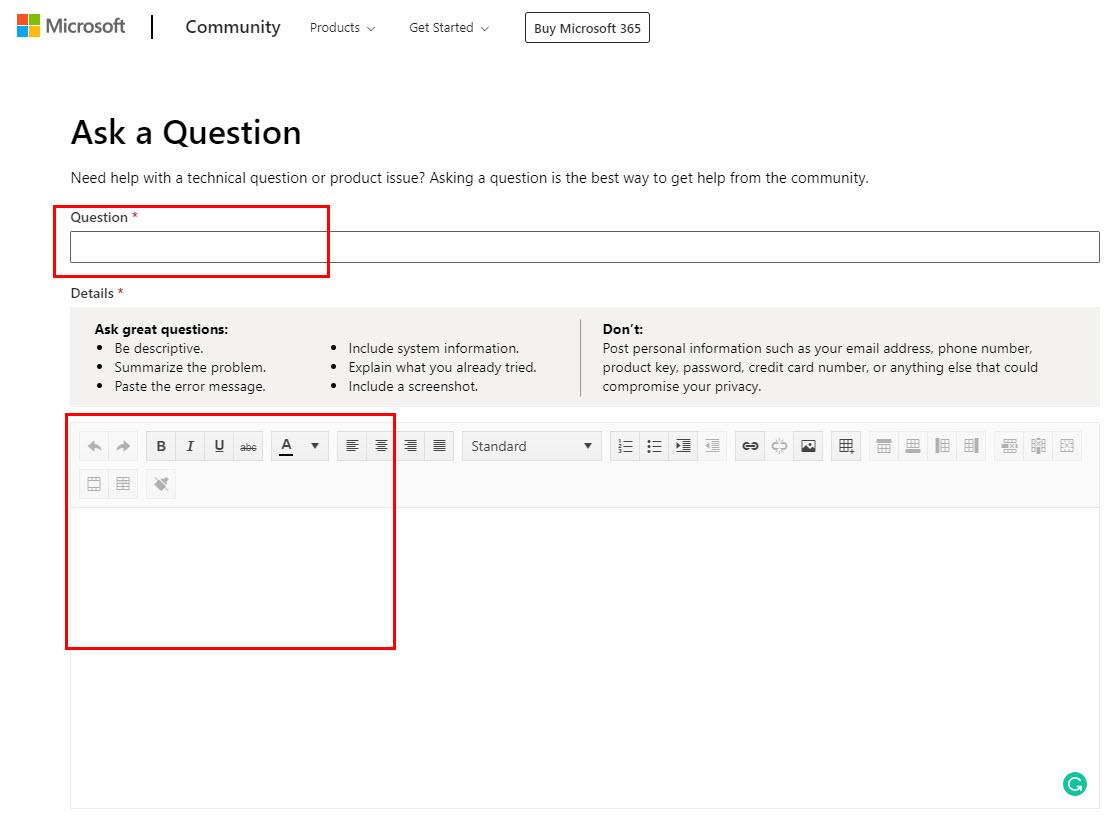
Resolve Outlook non se abrirá en modo seguro obtendo axuda da comunidade de soporte de Microsoft
Tamén podes contactar co soporte directo no portal de soporte técnico de Microsoft.
É posible que a asistencia en directo non estea dispoñible para todos os países e rexións onde Microsoft vende os seus produtos de escritorio Microsoft 365. Non obstante, paga a pena tentalo. Siga estes pasos para buscar axuda do soporte técnico de Microsoft:
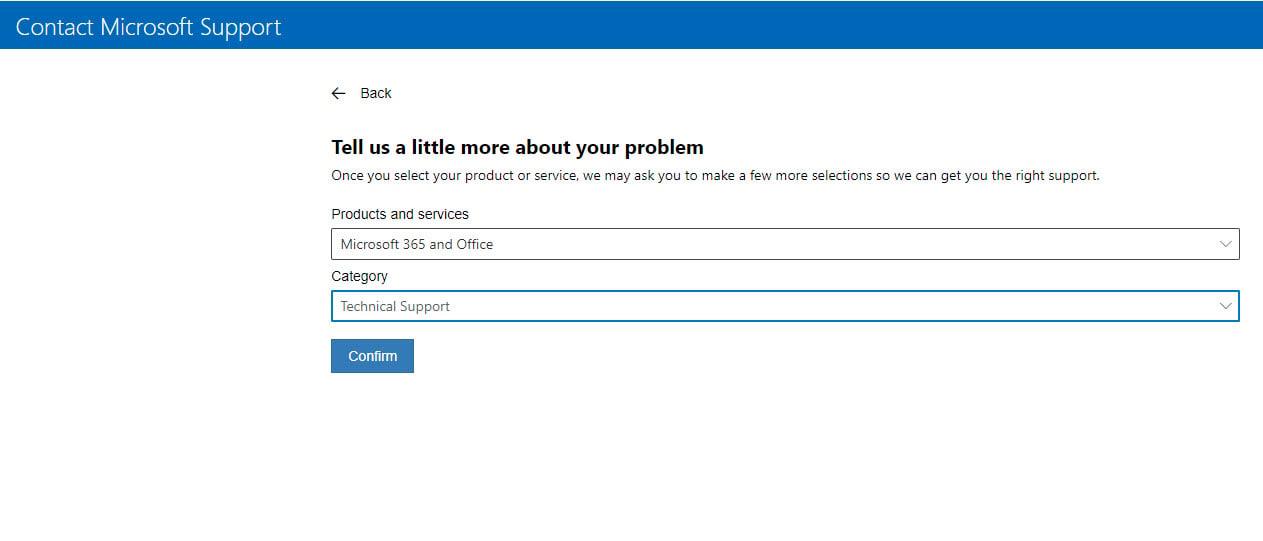
Resolve Outlook non se abrirá en modo seguro solicitando asistencia especializada
Se a túa conta de Office forma parte dun plan empresarial ou empresarial, podes pedir axuda ao administrador do teu sistema.
Non escriba directamente soporte técnico de Microsoft na busca de Google ou Bing. Os estafadores poden apuntarte a ti e finxir que están a chamar desde o Soporte de Microsoft para estafarte.
Conclusión
Normalmente, os usuarios necesitan abrir Outlook en modo seguro cando hai algún problema coa aplicación. Noutras palabras, é unha solución popular para moitos erros e erros de Outlook.
É comprensible que terás problemas se Outlook non se abre en modo seguro. Non obstante, non hai que preocuparse.
Proba as solucións para que Microsoft Outlook non se abre no modo seguro mencionadas neste artigo e desface este problema.
Funcionáronche estas solucións? Cóntanos nos comentarios. Pode estar interesado en saber como abrir Outlook en modo seguro .
Unha lista de posibles solucións para un problema no que quizais perdeu unha xanela da aplicación da pantalla en macOS.
Queres enviar un correo electrónico a moitos destinatarios? Non sabes como crear unha lista de distribución en Outlook? Aquí tes como facelo sen esforzo!
Saiba como reiniciar o controlador de gráficos en Windows 10, 11 e Mac para solucionar os problemas. Proba estes mellores métodos para restablecer o controlador de gráficos.
Se as referencias circulares na folla de cálculo de Excel son problemáticas, aquí aprende a atopar referencias circulares en Excel e eliminalas.
Buscas modelos de orzamento de Excel gratuítos ou de pago? Le este artigo para explorar algúns dos mellores modelos de orzamento para Excel en liña e fóra de liña.
Se ves que este ficheiro non é compatible con QuickTime Player, le agora este artigo. Sombrea a luz sobre algunhas das mellores solucións.
Se queres facer que as tarefas de entrada de datos sexan perfectas e rápidas, debes aprender a facer unha lista despregable en Excel.
Estás enfrontando as teclas de frecha que non funcionan no problema de Excel? Lea este artigo agora e descubra como pode solucionar isto en menos de 5 minutos.
Se algúns ou todos os vídeos descargados ou editados non se reproducen en Mac, le esta guía definitiva para obter as mellores e sinxelas ideas para solucionar problemas.
A aplicación Atallos de Mac é unha poderosa ferramenta para executar macros. Cun só clic, a aplicación Atallos de macOS pode completar tarefas que doutro xeito levarían horas.








